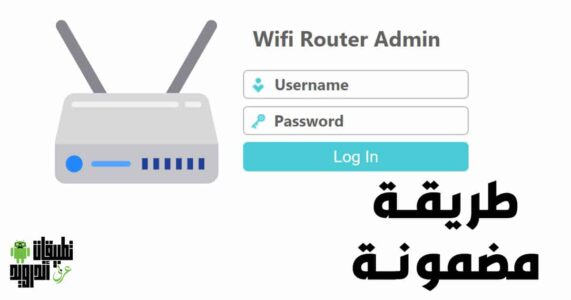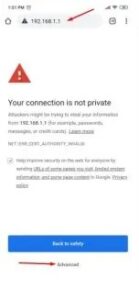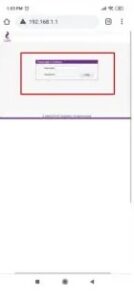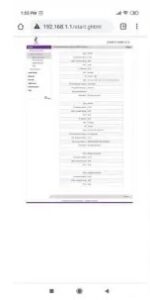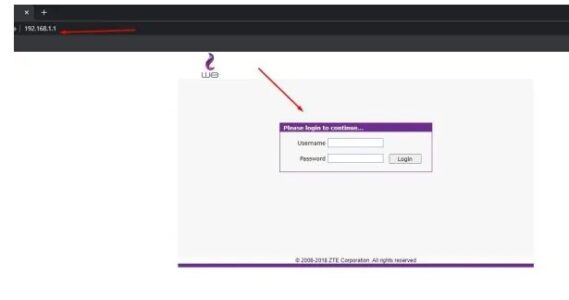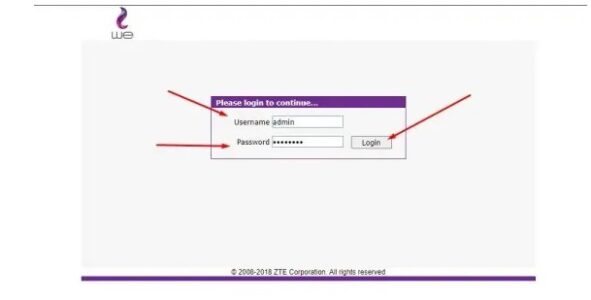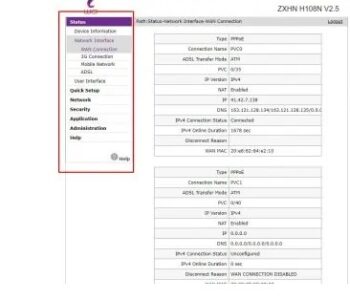خطوات الدخول الى اعدادات الراوتر وتغييرها خطوة بخطوة بالصور
الدخول الى اعدادات الراوتر
يعتبر الراوتر من الأشياء التي أصبحت أساسية ومتواجدة في جميع المنازل والشركات والمشاريع؛ وذلك لأهميتها الكبري في حياتنا واستخدامنا له بشكل يومي في كافة تفاصيل الحياة، وبسبب أهمية الراوتر نجد أنه حقق انتشار كبير في فترة قصيرة جدًا وأصبح الجميع كبار وصغار في حاجة إليها، وبسبب الكثير من هذه الأسباب سوف نتعرف سويًا من خلال هذه التدوينة على كيفية الدخول إلى اعدادات الراوتر بشكل بسيط وبخطوات معدودة، وفي الحقيقة أن السبب الرئيسي الذي دفعني لأتحدث عنه هو كثرة التساؤلات التي تأتي إلينا بشكل مستمر .
ومن الأسباب الأخرى أيضًا أن هناك الكثير من المستخدمين لديهم أعتقاد خاطئ أن التعامل مع الراوتر والدخول إلى الإعدادات الخاصة به يحتاج منه أن يكون على قدر عالي من الخبرة والمعرفة للتعامل معه، ولكن هذا الأمر غير صحيح بالمرة، فإذا كنت من الأشخاص التي تلجأ إلى خدمة العملاء في الكثير من الأشياء التي تخص هذا الأمر، فبعد أن تقوم بقراءة تدوينة اليوم لن تلجأ لهم ولن تكون في حاجة إلى الانتظار طويلًا حتى يتم الرد عليك من خلالهم، فقط كل ما عليك القيام به الآن هو أن تتابع معي هذه التدوينة من البداية حتى النهاية لتستطيع الدخول إلى إعدادات الراوتر .
كيفية الدخول على إعدادات الراوتر
من أكثر التساؤلات التي تدور بخصوص هذا الأمر هو كيفية الدخول إلى إعدادات الراوتر، في الحقيقة أنك تستطيع أن تقوم بالدخول إلى هذه الإعدادات من خلال متصفح جوجل كروم بشكل بسيط، ولا تقلق أنت لست في حاجة إلى الاتصال بشبكة الإنترنت لتتحكم في إعدادات الراوتر، فتستطيع أن تقوم بأي شئ من خلاله بشكل بسيط وبدون أن تكون متصل بشبكة الإنترنت، وهذا الأمر من الأمور المميزة للغاية التي توفرها لنا شركات الاتصالات العظيمة، فتستطيع أن تتحكم في أي أمر داخل الراوتر وأنت في منزلك وبدون أي متطلبات على الإطلاق .
مهم لك : كيفية تغير باسورد الراوتر من الموبايل خطوة بخطوة بالصور
الدخول على الراوتر
قبل أن نتعرف من خلال السطور القادمة على كيفية الدخول إلى اعدادات الراوتر، دعوني أتحدث معكم عن نقطة من النقاط الهامة التي تخص الكثير، يعتقد البعض أن خطوات الدخول إلى الراوتر تختلف من شركة إلى شركة على سبيل المثال أن خطوات الدخول على راوتر شركة وي يختلف عن خطوات الدخول على راوتر شركة فودافون، ولكن هذا ليس صحيحًا بالمرة، في الحقيقة أن خطوات الدخول إلى إعدادات الراوتر تعتبر واحدة لا تختلف من راوتر لآخر أو بمعني أدق من شركة اتصالات لشركة أخرى، وتستطيع أن تقوم بتجربة هذه الخطوات بنفسك، وسوف نتعرف من خلال السطور القادمة على كيفية القيام بهذا الأمر من خلال الهاتف أو الكمبيوتر .
الدخول على صفحة الراوتر للهاتف
سوف نتعرف في البداية على كيفية الدخول إلى اعدادات الراوتر من خلال الهاتف، وبعد ذلك سوف نتعرف على كيفية القيام بهذه المهمة من خلال الكمبيوتر من خلال الفقرات التالية، ولابد أن تعرف أن الخطوات التي سنقوم بها تستطيع أن تقوم بها سواء على هاتفك الأندرويد أو الآيفون فلا تختلف أيضًا من هاتف لآخر، والآن دعونا نتوقف عن الحديث لنتعرف على هذه الخطوات خطوة بخطوة ومن خلال عرض بعض الصور التوضيحية .
- في الخطوة الأولى قم بالذهاب إلى المتصفح على هاتفك ثم قم بكتابة رقم الـ IP المعتاد 192.168.1.1 في شريط العنوان .
- وفي الخطوة الثانية سوف تنتقل إلى صفحة بها تحذير من عدم خصوصية هذه الصفحة فقم بالضغط على Advanced، ثم اختر Proceed to 192.168.1.1 (unsafe) كما موضح بالصورة التالية .
- وفي الخطوة الثالثة سوف تنتقل إلى صفحة تسجيل الدخول لصفحة إعدادات الراوتر .
- وفي الخطوة الرابعة قم بكتابة اسم المستخدم وكلمة المرور الافتراضية وهي admin كما موضح بالصورة التالية .
- وفي الخطوة الخامسة إذا كنت تستخدم راوتر وي الجديد فسوف تجد اسم المستخدم وكلمة المرور مدونين على خلفية الراوتر .
- وفي الخطوة السادسة قم بالضغط على Login ليتم تسجيل الدخول فورًا على إعدادات الراوتر .
- وبعد أن تقوم بالخطوة السابقة سوف تنتقل مباشرة إلى صفحة الإعدادات الخاصة بالراوتر كما بالصورة التالية .
- وفي النهاية نستطيع من خلال صفحة الإعدادات تغيير الكثير من الإعدادات بكل سهولة .
- وبعد أن تقوم بكافة الإجراءات التي تريد القيام بها قم بإغلاق هذه النافذة .
تغير إعدادات الراوتر من الكمبيوتر
بعد أن تعرفنا من خلال الفقرة السابقة على كيفية الدخول إلى اعدادات الراوتر من خلال الهاتف الخاص بنا، حان الوقت لنتعرف على خطوات القيام بهذا الأمر من خلال الكمبيوتر الخاص بنا .
- كل ما عليك القيام به هو أن تقوم بفتح أي متصفح ثم قم بكتابة رقم IP الخاص بالراوتر أو قم بكتابة رقم الـ IP الخاص بنا وهو 192.168.1.1 .
- وبعد أن تقوم بكتابة الـ IP السابق في شريط عنوان المتصفح قم بالضغط على Go بالمتصفح، أو اضغط على Enter في لوحة المفاتيح كما تريد الأمران سوف يؤديان إلى نفس النتيجة .
- وإذا كنت تستخدم متصفح جوجل كروم أو متصفح فايرفوكس فسوف تنتقل إلى صفحة تخبرك بإن الصفحة التي تطلبها غير آمنة، ولتخطي هذه العقبة قم بالضغط على Advanced أو متقدم ثم اضغط على Proceed to 192.168.1.1 (unsafe) .
- وبعد ذلك سوف تنتقل الآن إلى صفحة دخول الإعدادات الخاصة بالراوتر الذي تستخدمه كما موضح بالصورة التالية بالضبط، وكما ترى أن الصفحة مرتبة بشكل بسيط ومميز مما تسهل على الكثير من المستخدمين التعامل معها بشكل بسيط.
- وفي هذه الصفحة لابد أن تقوم بكتابة اسم المستخدم وكلمة السر الخاصة بالراوتر وهي وسيلة تأمين لضمان عدم دخول أي شخص متصل بالشبكة وتغيير إعدادات الراوتر، وتعتبر هذه الخطوة من خطوات الأمان والسلامة التي تفرضها الشركة على المستخدمين حتى يستطيعوا التعديل على إعدادات الراوتر الخاص بهم .
- في حالة عدم تغييرك لكلمة السر وكلمة المرور فيمكنك كتابة admin في خانة اسم المستخدم وكتابة admin في خانة كلمة المرور، ولابد أن تكون هذه الكلمة مكتوبة جميعها بحروف small .
- أما في حالة استخدامك لراوتر وي الجديد فسوف تجد كلمة السر واسم المستخدم مدونين خلف الراوتر، وفي الحقيقة أن هذا الأمر موجود في معظم راوتر الشركات المختلفة، فلا تقلق بشأن هذا الأمر إذا كنت تستخدم راوتر لا ينتمي لشركة وي .
- نلاحظ هنا أن اسم المستخدم الافتراضي هو admin وكلمة المرور هي المكتوبة على ظهر الراوتر، ويمكن استخدامهم في عملية تسجيل دخول على صفحة إعدادات الراوتر .
- وإذا كنت تستخدم راوتر مختلف فيمكنك استخدام admin في كلا الخانتين إذا لم تقم بتغيير هذه البيانات من قبل .
- وبعد أن تقوم بكتابة كلمة المرور واسم المستخدم قم بالضغط على Login كما موضح بالصورة التالية بالضبط .
- وستجد نفسك مباشرة قد قمت بالدخول على صفحة إعدادات الراوتر الخاص بكل سهولة وبشكل بسيط كما بالصورة التالية بالضبط .
- وعندما تقوم بالدخول إلى صفحة إعدادات الراوتر تستطيع القيام بالعديد من التعديلات مثل تغيير اسم الشبكة وتغيير كلمة المرور الخاصة بالواي فاي وغيرهم كثيرًا .
- وبذلك نكون قد تعرفنا على كيفية الدخول إلى اعدادات الراوتر من الكمبيوتر بشكل بسيط، وبعد أن تنتهي من كافة الإجراءات التي تريد أن تقوم بتغيرها في الراوتر الخاص بك قم بإغلاق النافذة .
مشكة الدخول على الراوتر
بعد أن تعرفنا من خلال الفقرات السابقة على كيفية الدخول إلى إعدادات الراوتر من خلال الهاتف والكمبيوتر، قد يجد البعض مشكلة أثناء قيامه بالدخول على صفحة الراوتر من خلاله ولا يعرف من أين هذه المشكلة وتكون هذه المشكلة عبارة عن ظهور هذه الرسالة This site can’t be reached، ومعني ذلك أنه لن يستطيع أن يقوم بالخطوات التي قمنا بها في السطور السابقة حتى نستطيع أن نقوم بعمل بعض التعديلات على الراوتر الخاص بنا، ولكن لا تقلق سوف نقوم من خلال هذه الفقرة بالتعرف على خطوات حل المشكلة بشكل بسيط وسريع .
- كل ما عليك القيام به هو أن تتوجه إلى موجه الأوامر أو CMD .
- وبعد ذلك قم بكتابة هذا الأمر ipconfig .
- وبعد ذلك قم بالضغط على enter .
- وسوف يظهر لك مجموعة من العناوين والبيانات الخاصة بالشبكات ولكن العنوان المطلوب ستجده أمام Default Gateway .
- وبعد ذلك سوف تقوم بنسخ العنوان الموجود أمام Default Gateway وتقوم بلصقه في متصفح كروم أو فايرفوكس 192.168.1.1 تسجيل الدخول .
- وبعد أن تقوم بهذه الخطوات سوف تجد أن هذه المشكلة قد تم حلها وتستطيع أن تقوم بخطوات الدخول إلى إعدادات الراوتر بشكل سلس .
مهم لك : برنامج معرفة عدد الأجهزة المتصلة بالراوتر والتحكم بها
الخاتمة
إلى هنا أصدقائي أكون قد وصلت معكم لنهاية تدوينة اليوم والتي تعرفنا من خلالها على كيفية الدخول إلى إعدادات الراوتر، كما تعرفنا على الكثير من الأمور التي تخص هذا الأمر وكيفية التحكم في إعدادات الراوتر، وأرجو في النهاية أن تكون وجدت كل ما تبحث عنه في تدوينة اليوم، وللتواصل معنا والاستفسارات من خلال التعليقات أسفل المقال، أو من خلال رسائل الصفحة، أو من خلال صفحة اتصل بنا الموجودة في الأعلى، ولكم جزيل الشكر وإلى اللقاء في مقال جديد إن شاء الله .